Vor ein paar Monaten habe ich euch im Rahmen des Laptopkühler-Test vom AUKEY CP-R2 den Systemmonitor bzw. System Monitor vorgestellt, dessen Demo-Version ich für die Testreihe am Mac benutzt habe. Das Tool zeigt die Prozessor-Temperatur, die aktuelle RAM-Auslastung und weitere Werte an. Nun bin ich aber über ein weiteres, im Vollumfang kostenloses Mac-Tool zum Auslesen von Temperaturen und vielen weiteren System-Werten gestolpert. Das Projekt HWSensors mit der macOS App HWMonitor zeigt wesentlich mehr Werte, hat eine bessere Benutzeroberfläche und bietet die Messwerte auch im Diagram als Graphen an.
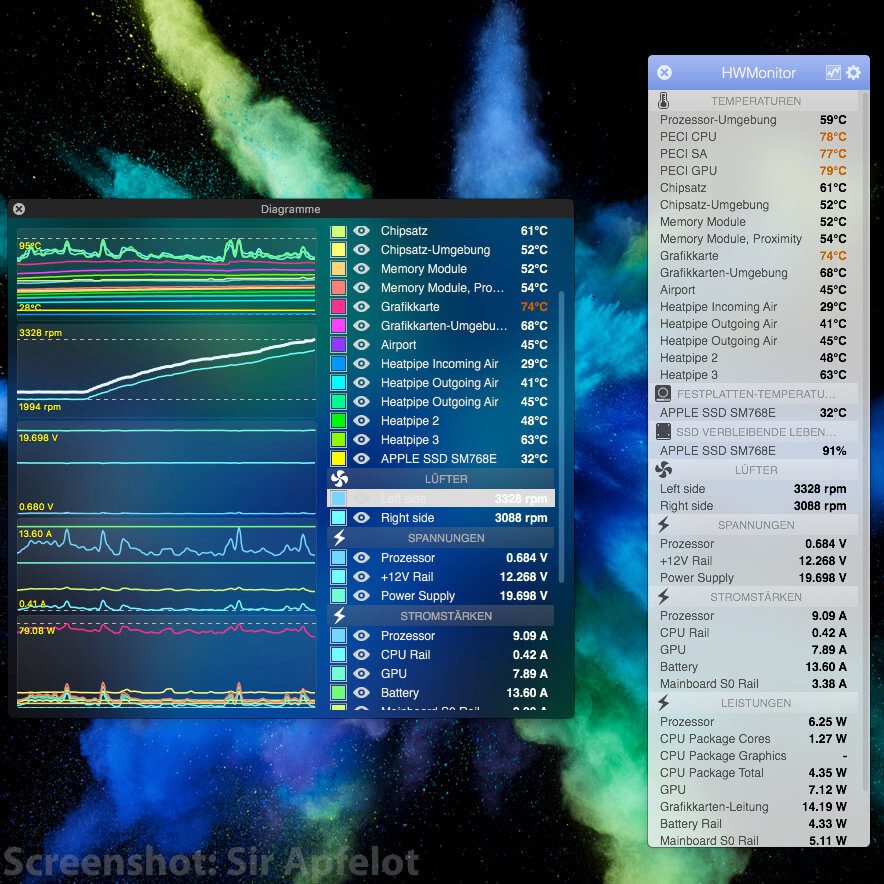
Kapitel in diesem Beitrag:
HWSensors mit HWMonitor App
Die Freeware HWSensors zum Auslesen von Sensorenwerten aus dem Apple Mac, iMac und MacBook ist eine gute Alternative zu iStat Menus und dem oben erwähnten System Monitor in der Vollversion. Zudem ist es Open Source (Github-Download siehe unten) und kann von findigen Entwicklern für ihre Zwecke angepasst werden. Wer nicht basteln will, sondern eine fertiges Tool nutzen möchte, um die Temperaturen, die Lüftergeschwindigkeit und dergleichen am Apple Mac zu überwachen, kann sich auch die dmg-Datei der HWMonitor App herunterladen – ebenfalls kostenlos.
Features und Sensor-Zugriff am Mac
Bevor ich zum HWSensor Download bzw. zum HWMonitor Download komme, hier eine Auflistung der Features und Sensor-Zugriffe, die ihr optisch aufgehübscht mit der Software geliefert bekommt:
- Symbol und Programmaufruf in der macOS-Menüleiste
- Auflistung aller Sensoren- und Messwerte
- Diagramm mit zeitlichem Verlauf der Werte als Graphen
- Ausgabe der meisten Werte und Menüpunkte in Deutsch
- Ausgabe von Temperaturen: CPU (Prozessor), GPU (Grafikprozessor), Prozessorumgebung, Chipsatz, Memory-Module, Grafikkarte, Airport, Heatpipes, Festplatte, etc.
- S.M.A.R.T. Werte mit geschätzter verbleibender Lebensdauer der Festplatte
- Lüfter-Geschwindigkeiten: z.B. linker und rechter Lüfter beim MacBook Pro
- Spannungen in Volt an Prozessor, 12V Rail, Netzteil, etc.
- Stromstärken in Ampere an Prozessor, CPU Rail, GPU, Akku, Mainboard, etc.
- Leistungen in Watt von Prozessor, GPU-Teilen, Grafikkarten-Leitung, Akku Rail, Mainboard Rail und dem System insgesamt
- Akkuladung in Prozent (kann von der Systemanzeige abweichen)
- Diagramme zu allen Werten mit Hervorhebung ausgesuchter Werte / Bauteile
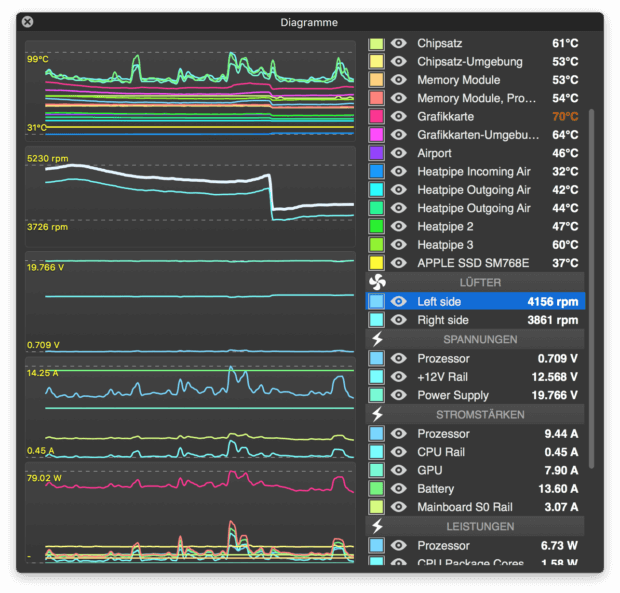
Klickt man oben links im Dropdown-Fenster der HWMonitor App auf das Zahnrad und dann auf Einstellungen…, dann gelangt man zu einer umfangreichen Übersicht an weiteren Möglichkeiten des kostenlosen Mac-Tools. Hier eine kurze Zusammenfassung der vier Reiter des Einstellungen-Fensters:
- Allgemein: Auswahl der Temperatureinheit °C / °F, Aktualisierungsfrequenz der Sensor-Werte und der S.M.A.R.T.-Messung, Aktivieren / Deaktivieren von Benachrichtigungen (s. u.), Start bei Login
- Menüleiste: Hier könnt ihr auswählen, welche Werte und Symbole in der Menüleiste angezeigt werden sollen. Ähnlich wie bei iStat Menus oder dem Systemmonitor können so jederzeit die Werte im Auge behalten werden.
- Popup: Auswahl von Design des Hauptfensters (Blau/Grau, Dunkelgrau/Hellgrau, Dunkelblau/Schwarz als Dark Mode) sowie weitere Darstellungsoptionen
- Diagramme: Skalierung und weitere Optionen wie Glättung der Graphen und Aktualisierung im Hintergrund
Wenn HWMonitor nervt: Benachrichtigungen bei ausgereizten Systemen
Es ist immer gut zu wissen, wann der Rechner überhitzt oder in anderer Art an seine Grenzen stößt. Könnt ihr ihm aber gerade keine Pause gönnen, die Belastung abschwächen oder eine zusätzliche Kühlung realisieren, dann bleibt er eben über einen gewissen Zeitraum am Limit. Passiert dies mit aktivierten Benachrichtigungen des HWMonitors, dann kommt eine Push-Nachricht nach der anderen. Muss die Arbeit also gerade fertig werden und ihr könnt die kleinen Fenster oben rechts nicht mehr ertragen, dann stellt die Notifications in den Einstellungen unter „Allgemein“ aus. Sobald die Arbeit getan ist, kann sich der Mac dann ja ausruhen.
HWSensors Download
Wenn ihr euch HWSensors, also das Open-Source-Projekt mit allen Einzeldateien zum Basteln, Entwickeln und Einbinden in eigene Projekte oder Apps herunterladen wollt, dann findet ihr den Download auf dieser GitHub-Seite.
HWMonitor Download
Wollt ihr eine fertige dmg, die das fertige Programm zum Auslesen von Temperaturen, S.M.A.R.T.-Werten und anderen Sensorwerten am Apple Mac liefert, dann findet ihr den Download auf jener GitHub-Unterseite.
Erweiterte Anzeige, Lüftersteuerung, etc.
Auch bei SourceForge gibt es eine Seite zu HWSensors (hier). Auf dieser werden weitere Funktionen des HWMonitor Tools aufgezeigt. Unter anderem der Aufruf von wesentlich umfangreicheren Werten zu den Laufwerken und eine individuelle Steuerung der Mac-Lüfter.
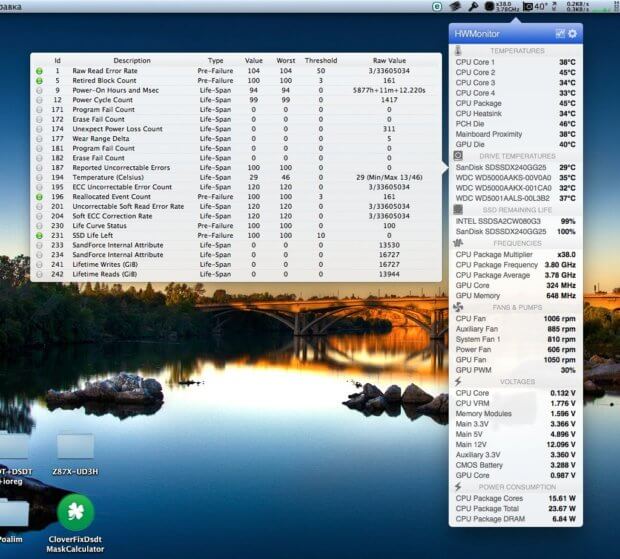
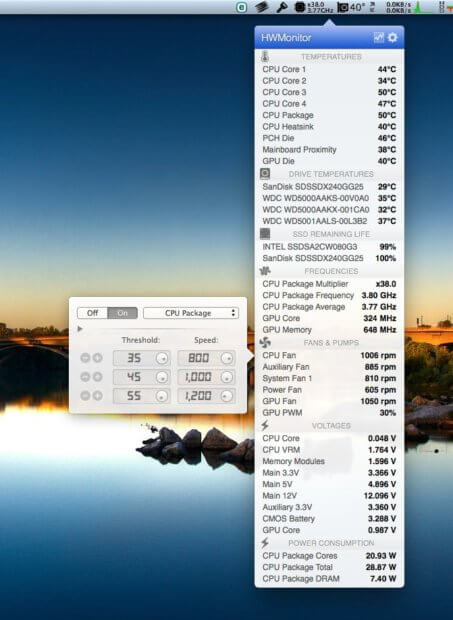
Diese Funktionen habe ich in der Version von oben verlinkter GitHub-Seite nicht gefunden, obwohl dies die aktuellste Version der App zu sein scheint. Wenn ihr einen Tipp habt, wo der Unterschied zur SourceForge-Version liegt, dann lasst gern einen aufschlussreichen Kommentar da ;)
Ähnliche Beiträge
Johannes hat nach dem Abitur eine Ausbildung zum Wirtschaftsassistenten in der Fachrichtung Fremdsprachen absolviert. Danach hat er sich aber für das Recherchieren und Schreiben entschieden, woraus seine Selbstständigkeit hervorging. Seit mehreren Jahren arbeitet er nun u. a. für Sir Apfelot. Seine Artikel beinhalten Produktvorstellungen, News, Anleitungen, Videospiele, Konsolen und einiges mehr. Apple Keynotes verfolgt er live per Stream.


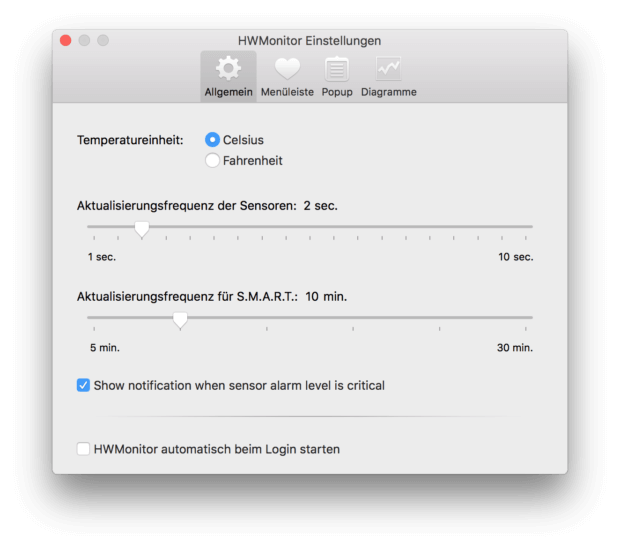
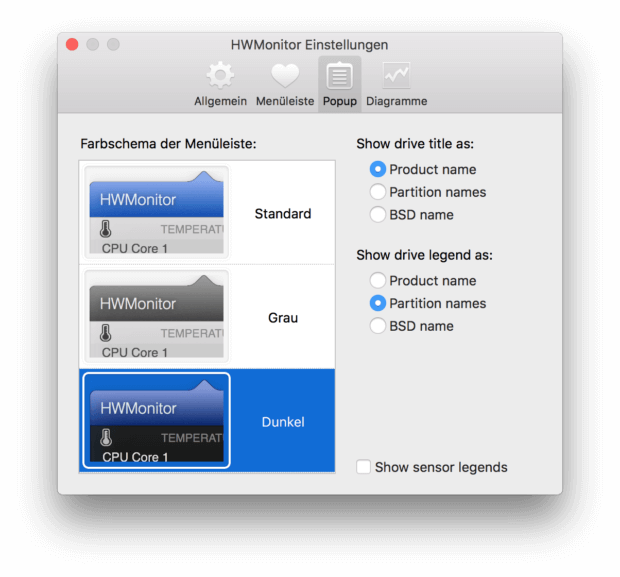
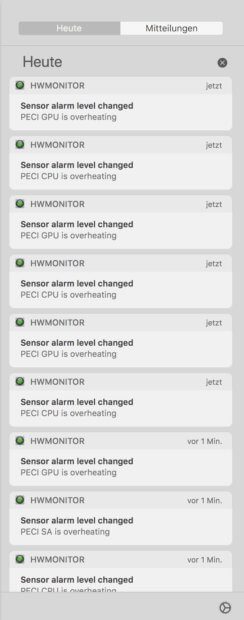








Hello SIR APFELOT,
best thanks for this helpful article!
One of the most important differences between the two versions is,
that the GitHub version works only on newer Mac OS versions, for example Sierra (10.12.6),
whereas the SourceForge version also works on older Mac OS versions for example Mavericks (10.9.5).
Kind regards, Peter Arens
Hi Peter! Thank you for the explanation! Best regards, Jens
Warum will sich HWSensors laut Little Snitch zu sarah.runtnc.net verbinden? Erst dachte ich, das sei ein Update-Server, aber für Windows-User scheint das (die Domain?) etwas mit Viren zu tun zu haben.
Hallo Hessi! Guter Hinweis. Das müsste man mal den Entwickler fragen. ;-)
Sollte aber eigentlich nicht zur Basisfunktion gehören, dass Software nach Hause telefoniert. Little Snitch ist schon ein nettes Tool für solche Fälle!
Ein sehr umfangreicher und schöner Artikel – danke !